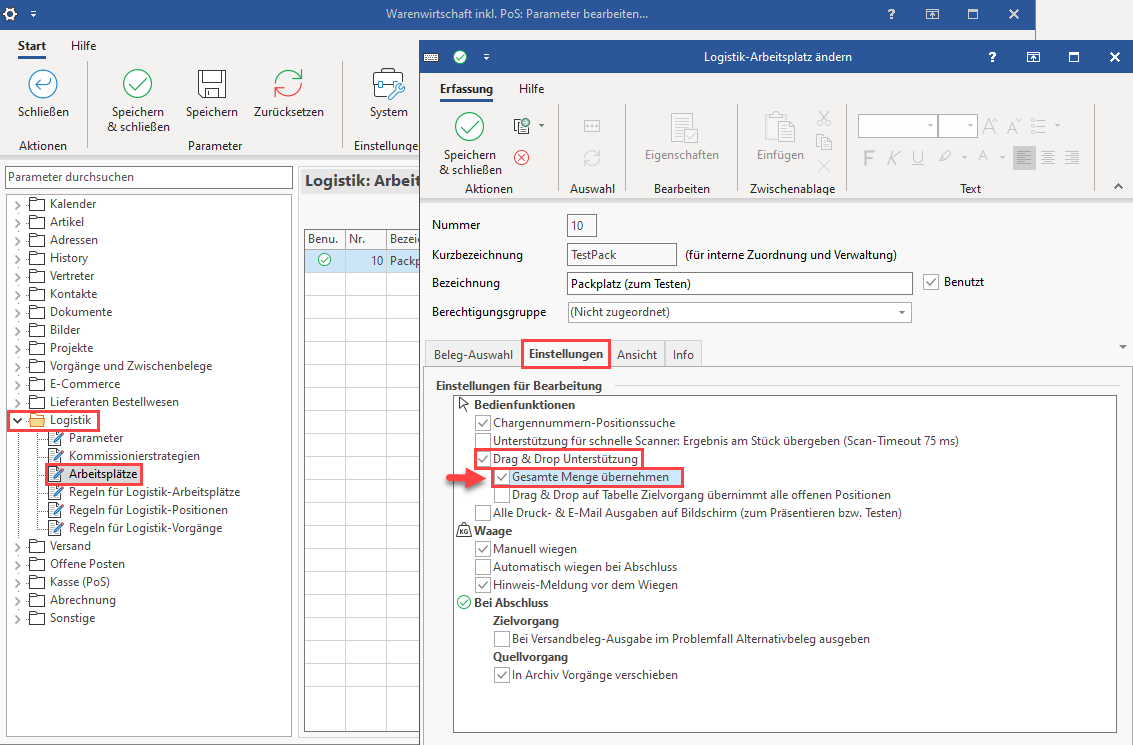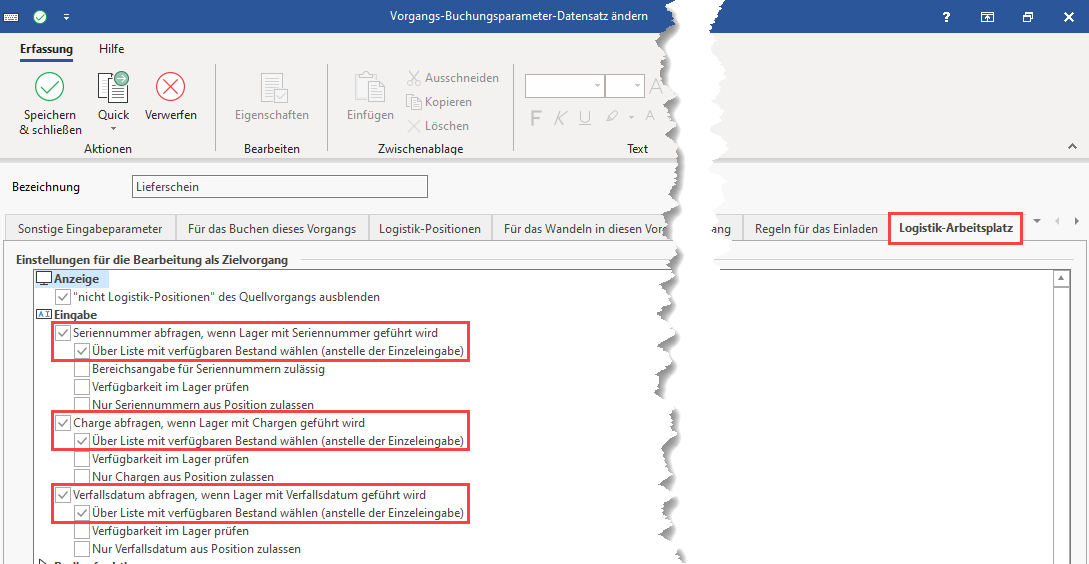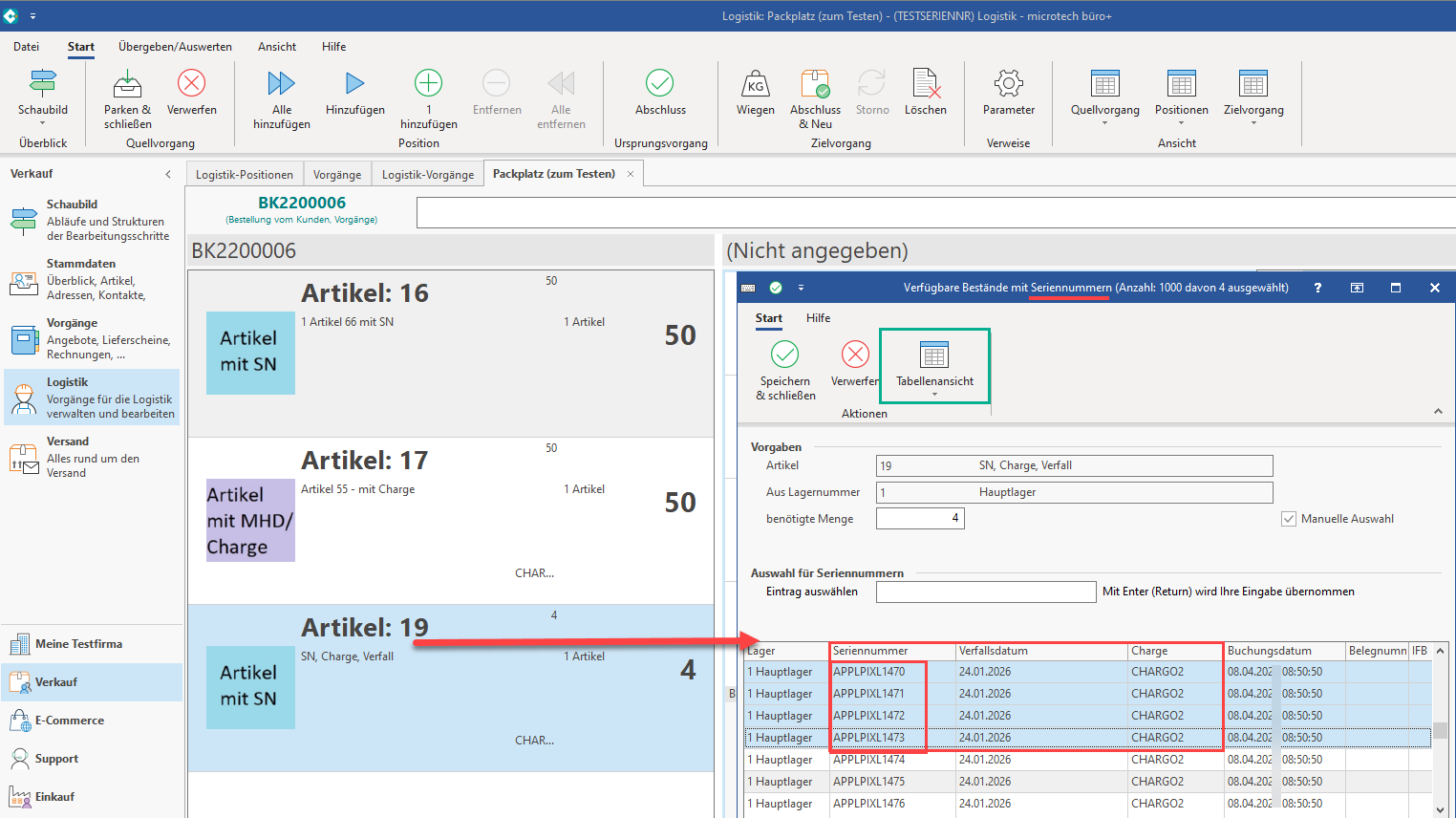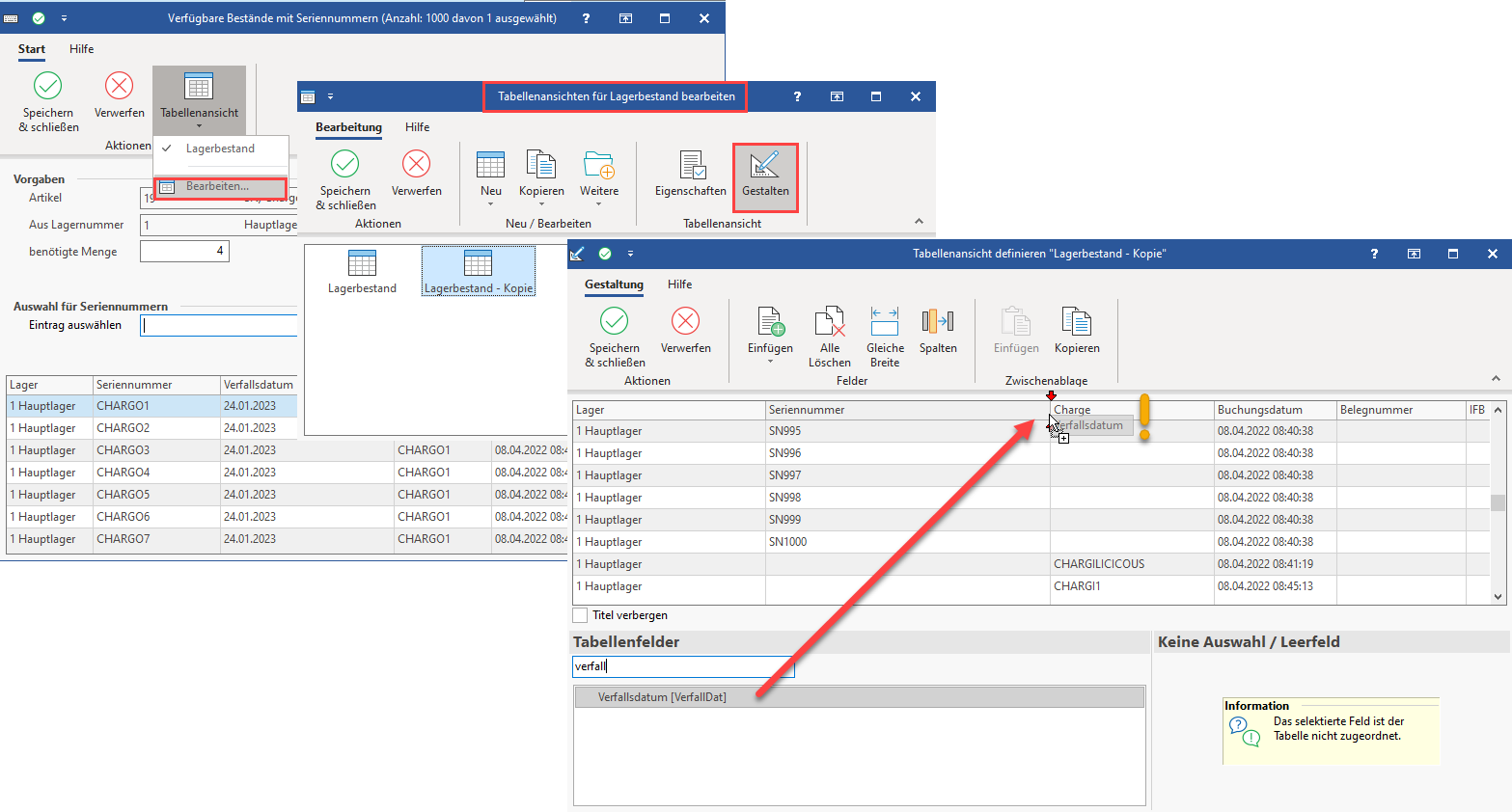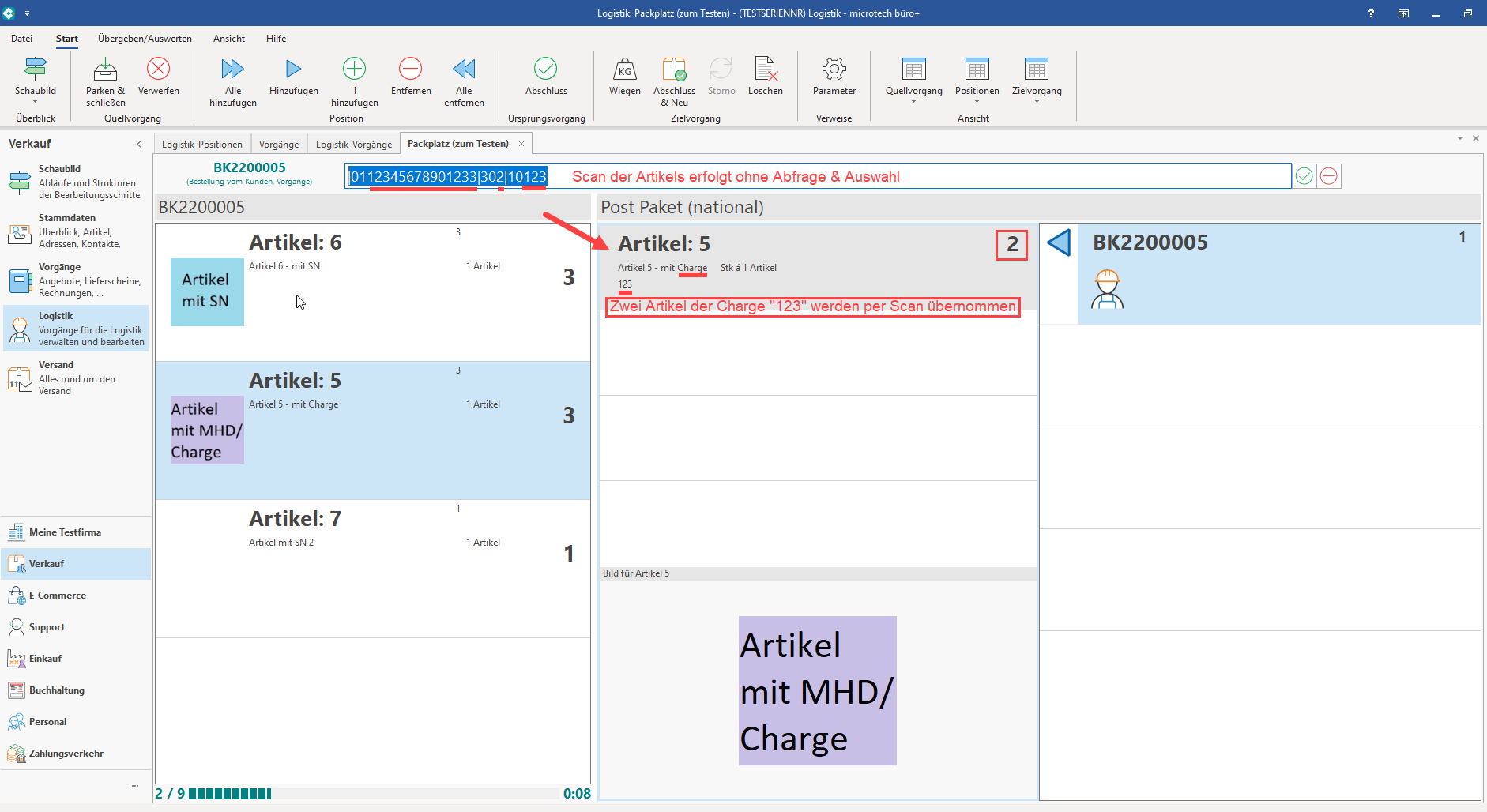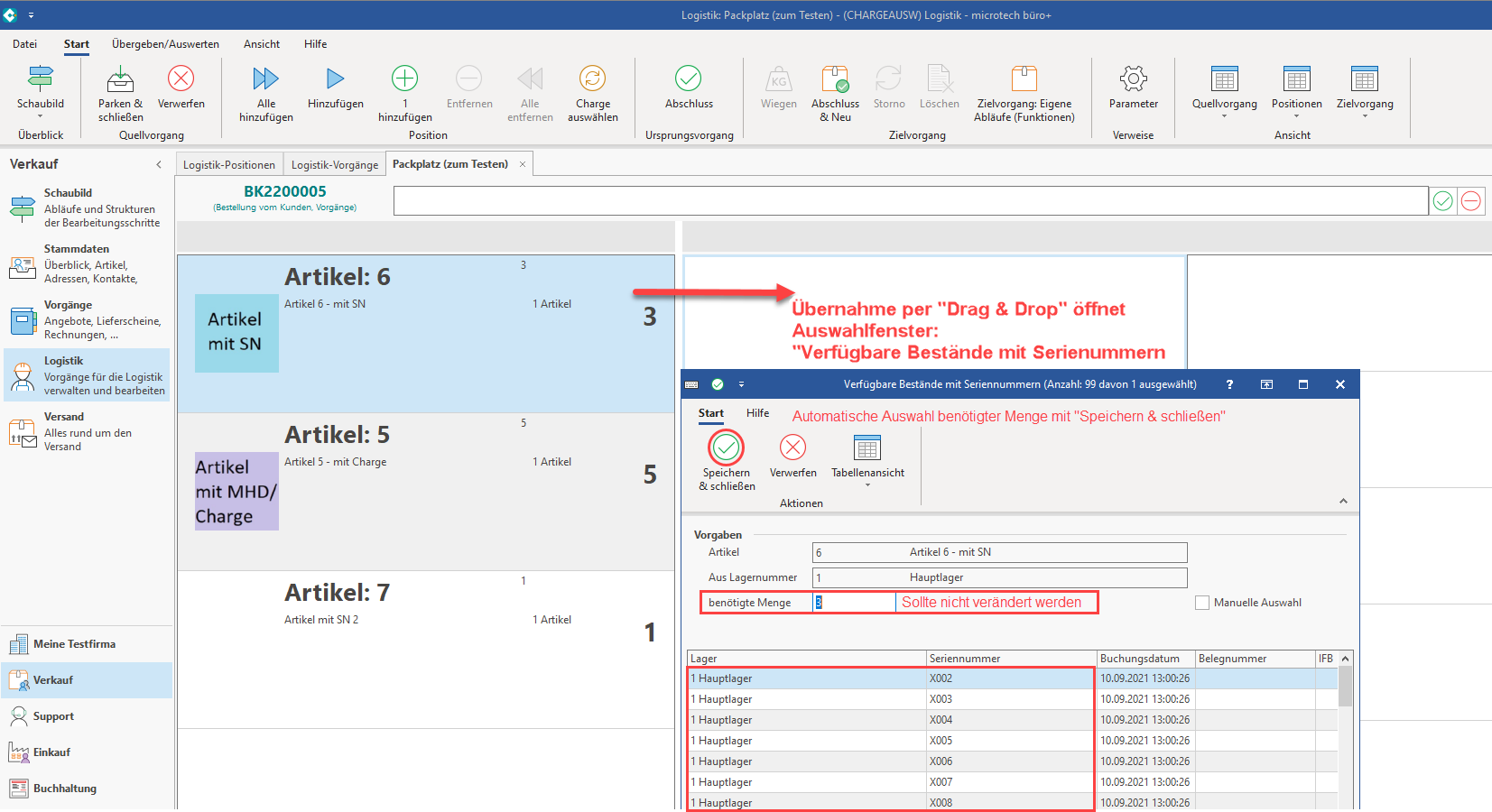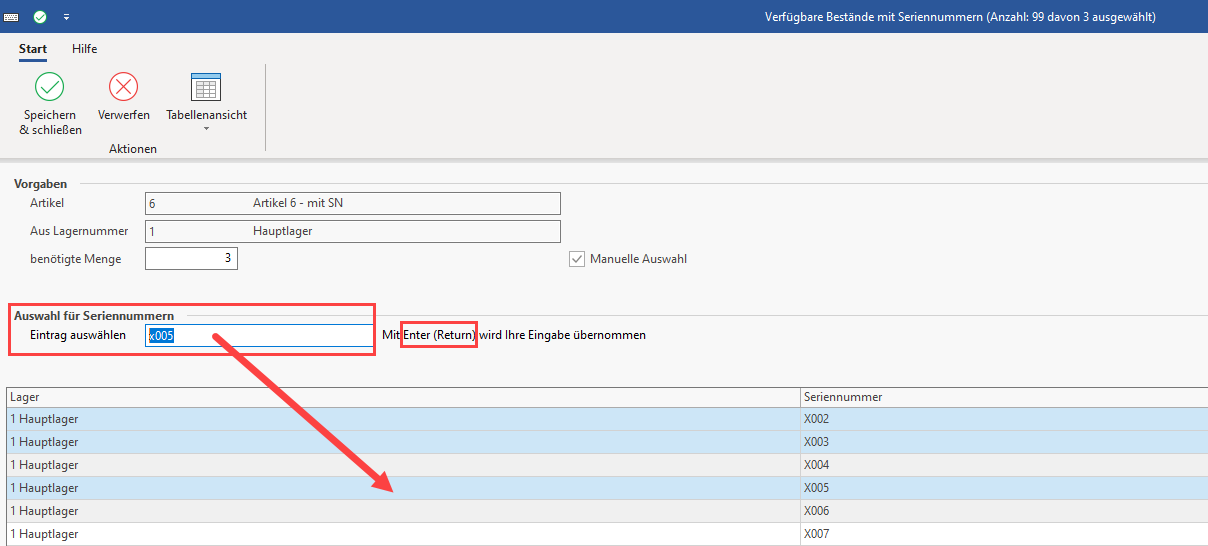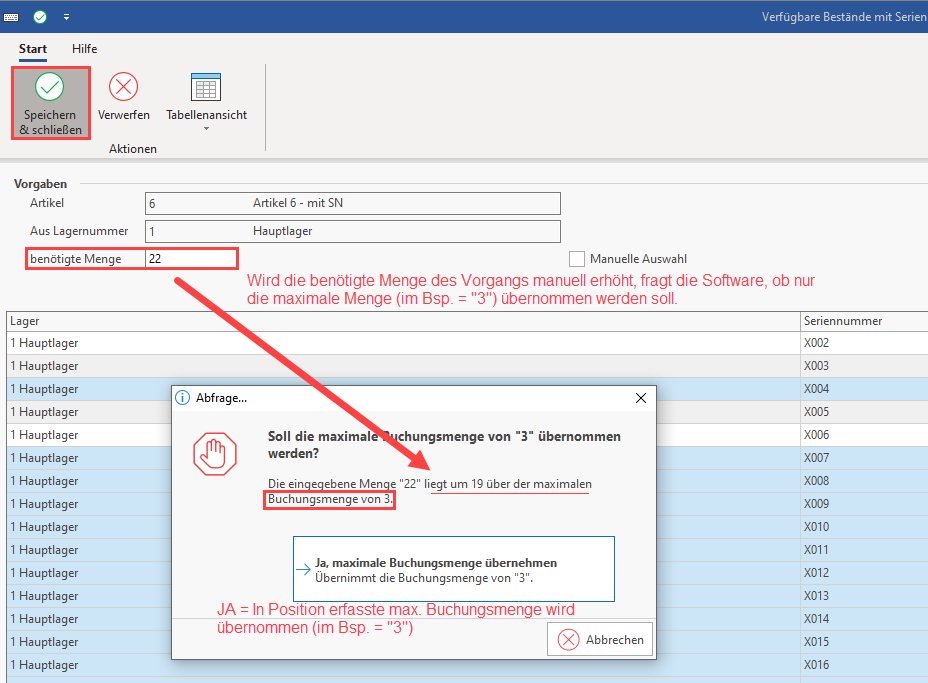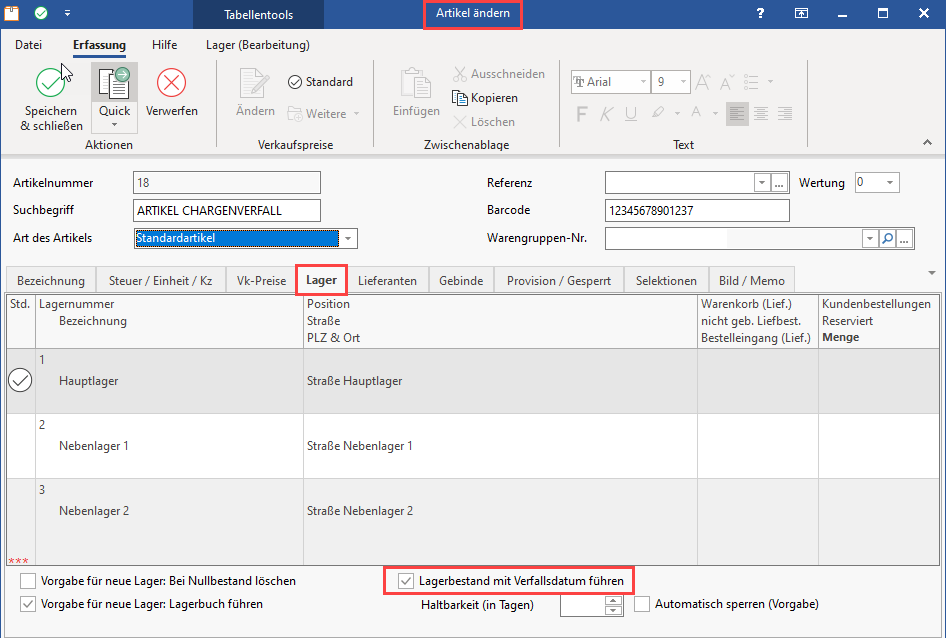Inhalt
Sofern im in der Lager-Warenausgangskontrolle per "Drag and Drop" Artikel mit Charge gepackt werden, kann es hilfreich sein, bestimmte Chargen direkt auswählen zu können.
Die Einstellungen hierzu erfolgen im Bereich der Buchungsparameter (Integrierte Logistik-/Versandlösung).
Gründe für eine Auswahl aus einer Liste des verfügbaren Bestands
Beispiel:
In einem Arbeitsablauf mit Chargen sind diese auf der Verpackung vermerkt, allerdings oft aufgrund einer beschädigten Um-Verpackung so unleserlich, dass diese bei vielen Lieferanten jedoch nicht abgescannt werden können.
Problem des manuellen Nacharbeitens:
Gerade bei Chargen mit längeren Buchstaben, Zahlen und Zeichencode (z. B. 012-2022/01/01-X), welcher ggf. auch noch zusätzlich das MHD enthält, ist ein manuelles Erfassen sehr zeitraubend. Jede betroffene Charge müsste manuell an der Warenausgangskontrolle über eine Tastatur erfasst werden.
Lösung:
Für genau solche Fälle bietet es sich als nützliche Erleichterung an, eine Charge, Seriennummer, Verfallsdatum über die Schaltfläche mit den drei Punkten "..." auswählen zu können.
Über eine entsprechende Einstellung in den Buchungsparametern wird es am Logistik-Arbeitsplatz ermöglicht, die Charge eines Artikels in der Warenausgangskontrolle (WAK) anzupassen, wenn er in das Paket (als Position) übernommen wird. Die Chargenprüfung im Lager wird dabei weiterhin beachtet.
Die Artikel, welche nicht eingescannt werden können, lassen sich dann am Lager z. B. per Drag & Drop erfassen und die Auswahl beispielsweise der Seriennummer oder Charge erfolgt direkt am Bildschirm.
Tipp:
In den Arbeitsplätzen (Parameter - Arbeitsplätze) Register "Einstellungen" - Gruppe "Bedienfunktionen" gibt es die Einstellung "Gesamte Menge übernehmen" für Drag & Drop Unterstützung. Diese kann für diese Arbeitsweise genutzt werden.
Einstellungen in den Buchungsparametern
In den Buchungsparametern kann das beschriebene Programmverhalten aktiviert werden, wenn als Zusatz zu den jeweiligen Abfrage-Kennzeichen zu Seriennummer, Charge, Verfallsdatum das jeweilige zugehörige Kennzeichen gewählt wird:
- Über Liste mit verfügbaren Bestand wählen (anstelle der Einzeleingabe)
Zusätzlich zur Abfrage erfolgt auch die Auswahl über eine Liste des verfügbaren Bestands.
| Aktiviertes Eingabe-Kennzeichen | Aktiviertes Kennzeichen, dass über Liste abgefragt wird |
|---|---|
| Seriennummer abfragen, wenn Lager mit Seriennummer geführt wird | Über Liste mit verfügbaren Bestand wählen (anstelle der Einzeleingabe) |
| Charge abfragen, wenn Charge mit Seriennummer geführt wird | Über Liste mit verfügbaren Bestand wählen (anstelle der Einzeleingabe) |
| Verfallsdatum abfragen, wenn Lager mit Verfallsdatum geführt wird | Über Liste mit verfügbaren Bestand wählen (anstelle der Einzeleingabe) |
Beachten Sie:
Auch wenn in den Parametern die Prüfung auf verfügbare Bestände für mehrere Bereiche, wie z. B. Seriennummer und Charge ausgewählt wurden, kommt die Bestandsauswahl nur einmal, da über den gewählten Bestand automatisch alle Felder befüllt werden!
Wird z. B. ein Artikel, welcher über Seriennummer, Charge und Verfallsdatum verfügt, nicht per Scan, sondern beispielsweise per Drag & Drop verarbeitet, so erfolgt die Abfrage nach der Seriennummer (woraus sich automatisch Chargenauswahl mit Ihren Verfallsdatum ergibt).
Tipp: Die Tabellenansicht für die verfügbaren Bestände lässt sich so anpassen, dass z. B. neben der Seriennummer des Artikels auch die Charge mit Verfallsdatum angezeigt wird, die zu dieser Seriennummer gehört. So behalten Sie den Überblick, wenn Sie bei der Auswahl z. B. auch immer explizit das Verfallsdatum im Blick haben müssen.
Auswirkungen am Arbeitsplatz der Warenausgangskontrolle
Wechseln Sie über: VERKAUF - LOGISTIK in den Logistikbereich und wählen Sie über das Register einen Arbeitsplatz Ihrer Warenausgangskontrolle (im Beispiel: "Packplatz (zum Testen)")
Scan der Artikel erfolgt wie gewohnt
Beim Scannen eines Artikels, wird dieser mit der im GS1-128 Code angegeben Menge und Seriennummer übernommen.
Beispiel:
- Artikel mit Barcode: 12345678901233
- Menge: 2
- Charge: 123
|0112345678901233|302|10123
Mit dem Scan besitzt büro+ bereits alle wichtigen Informationen und startet die Übernahme des Artikels in der korrekten Auswahl von Charge und benötigter Menge. Es öffnet sich KEINE Auswahlmaske.
Info:
Sollte der Barcode unleserlich sein, können Sie mittels Drag & Drop den Artikel in die Bildschirmmitte ziehen und erhalten ein Auswahlfenster.
Beispiel: Verfügbare Bestände mit Seriennummern mittels Drag & Drop erfassen
Beim Übernehmen eines Artikels mit Seriennummern mittels Drag & Drop, öffnet sich mit der oben beschriebenen Parametrisierung ein Eingabefenster.
Benötigte Menge mittels Tastatur und Maus selektieren
Wählen Sie Ihre benötigte Menge (im Beispiel: 3) über STRG + LINKE MAUSTASTE, indem Sie die benötigte Menge selektieren und mit "Speichern & schließen" übernehmen. Sie können auch mit der SHIFT-Taste und LINKE MAUSTASTE eine VON / BIS-Auswahl treffen.
Beachten Sie:
Sofern Sie mehr als die benötigte Auswahl markieren, trifft die Software für Sie eine Auswahl im Rahmen der benötigten Menge.
Einträge über Feldeingabe nacheinander auswählen (MANUELLE AUSWAHL)
- Durch das Aktivieren des Kennzeichens: "Manuelle Auswahl" wird ein zusätzliches Feld: "Eintrag auswählen" eingeblendet
- Durch das Eintippen von Nummern selektieren Sie nach und nach die benötigten Seriennummern / Chargen / Verfallsdaten
- Die Markierung der einzelnen Eingaben erfolgt mittels "Enter", nachdem die Nummer eingegeben wurde
- Sobald Sie die benötigte Menge markiert wurde, übernehmen Sie die Auswahl mit "Speichern & schließen"
Benötigte Menge wurde geändert
Kleineren Wert als benötigte Menge eingeben
Kann die maximale Buchungsmenge aus dem Quellvorgang nicht direkt erreicht werden (da ein Artikel z. B. nur teillieferbar ist), so können Sie die benötigte Menge auch geringer angeben und zunächst nur einen Teil der maximalen Buchungsmenge übernehmen.
Höherer Wert als maximale Buchungsmenge ist nicht zulässig
Wurde das Feld "benötigte Menge" geändert und ein höherer Werte eingestellt als im Quellvorgang erfasst wurde, erfolgt eine Abfrage ob nur die maximale Buchungsmenge (im Beispiel = "3") übernommen werden soll.
Beachten Sie:
Es ist an dieser Stelle nicht möglich eine höhere Buchungsmenge als die maximale Buchungsmenge aus dem Quellvorgang zu übernehmen!
Wählen Sie an dieser Stelle die Schaltfläche: "Ja, maximale Buchungsmenge übernehmen", um die Auswahl automatisch auf die maximale Menge zu beschränken. Mittels der Schaltfläche: ABBRECHEN verwerfen Sie Ihre Auswahl und können erneut die Einträge in der Tabellenansicht selektieren.
Weitere Informationen und hilfreiche Tipps zu den auf dieser Seite behandelten Themen
Info:
Zu Lagerzugang mit Seriennummer, Charge, Verfallsdatum allgemein
Weitere Informationen / Querverweise zu den besprochenen Themenbereichen in der Hilfe
- Lager-Datensatz - Register: "Kennzeichen / Gesperrt / Inventur": Aktivieren des Führens von Lagerbestand mit Verfallsdatum im Artikeldatensatz auf dem Register: LAGER
- Verfallsdatum im Lagerbestand
- Artikelerfassung - Register: "Steuer / Einheit / Kennzeichen" - Kennzeichen → Mit Hinweisen zur Erfassung im Artikel
- Chargenverwaltung
- Chargen mit Verfallsdatum
- Chargenverwaltung: Lagerzugang → Mit Hinweisen zum Lagereingang der Chargen mit Erfassung des Verfallsdatums
Hinweise zur Arbeitsweise mit Barcodes am Logistik-Arbeitsplatz